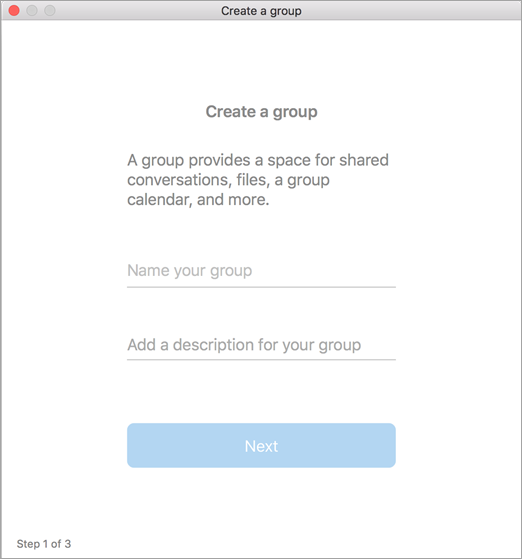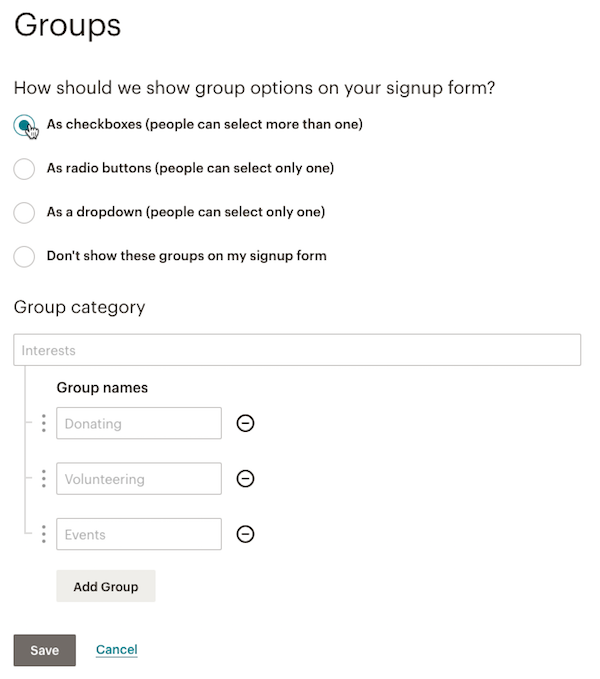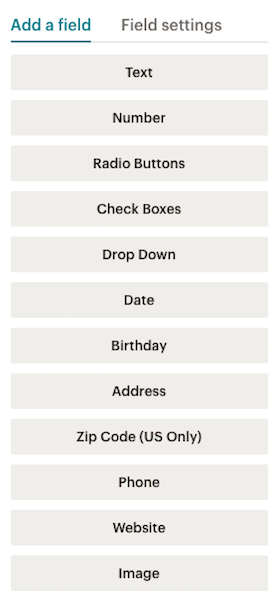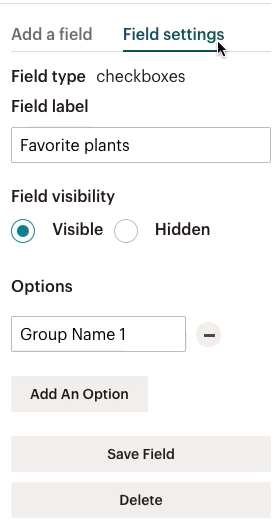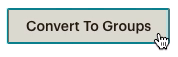Как создать группу в ВК: пошаговая инструкция с фото
Делаем вашу страницу интересной и стимулируем подписчиков почаще заглядывать к вам на страницу или на сайт за покупками
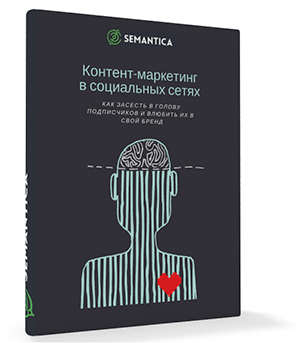
Получи нашу книгу «Контент-маркетинг в социальных сетях: Как засесть в голову подписчиков и влюбить их в свой бренд».
Подпишись на рассылку и получи книгу в подарок!
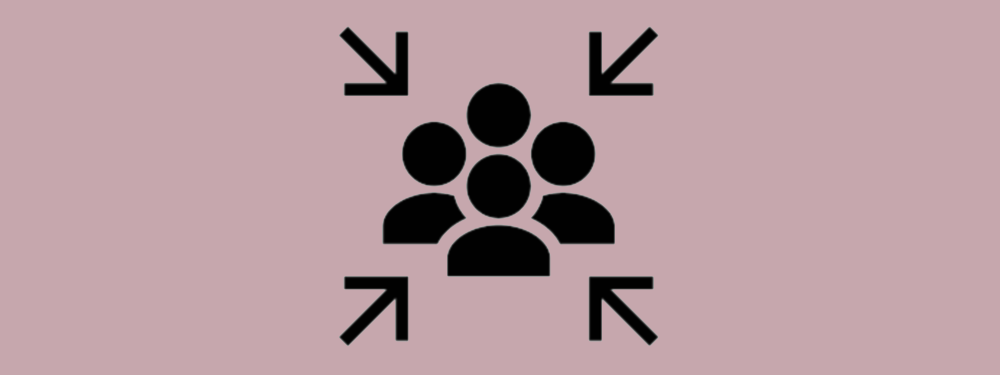
Группа ВК — это собрание людей, объединенных общим интересом, на одной странице. Создать ее довольно просто. Но сначала давайте определимся, какие паблики бывают и с какой целью они делаются.
Виды пабликов в VK
- Представительство компании — для улучшения лояльности, быстрого общения с потребителями, продвижения бизнеса в целом и сайта в отдельности.
- Сообщество по интересам — хобби, клубы, профессионалы под одной эгидой, коллеги, одногруппники и т.п.
- Новостное СМИ — городское, российское, узкотематическое.
- Фан-клуб — посвящается отдельной личности.
Доска объявлений — размещаются сообщения всех участников, бесплатно или платно. - Интернет-магазин — такую группу можно бесплатно создать для продаж в Контакте.
И т.д.
Они могут быть открытыми (вступает любой человек, до вступления он может просмотреть новостную ленту и т.п.), и закрытыми (доступ дает администратор после запроса).
Кроме того, понятие это довольно широкое, и оно может подразделяться на три вида:
- Своя группа в ВК — это самый популярный вид из сообществ, которое можно сделать для всех вышеперечисленных типов. Подразумевает общение, обмен новостями, фото, анкетирование и т.п.
- Публичная страница — больше подходит для уведомления заинтересованных лиц о различных новостях, рассылаемых от лица администратора.
- Мероприятие — создается для рассылки приглашений на поездки, дни рождений, встречи, концерты.
- Привязывается к какой-то дате, перед началом события все участники получают напоминание о нем.
Итак, приступим.
Как создать группу ВКонтакте
- Заходим в VK под своим логин-паролем.
- Нажмите в правом меню “Группы”, и на появившемся экране справа вверху кнопку “Создать сообщество”.

3. Выбираем вид.
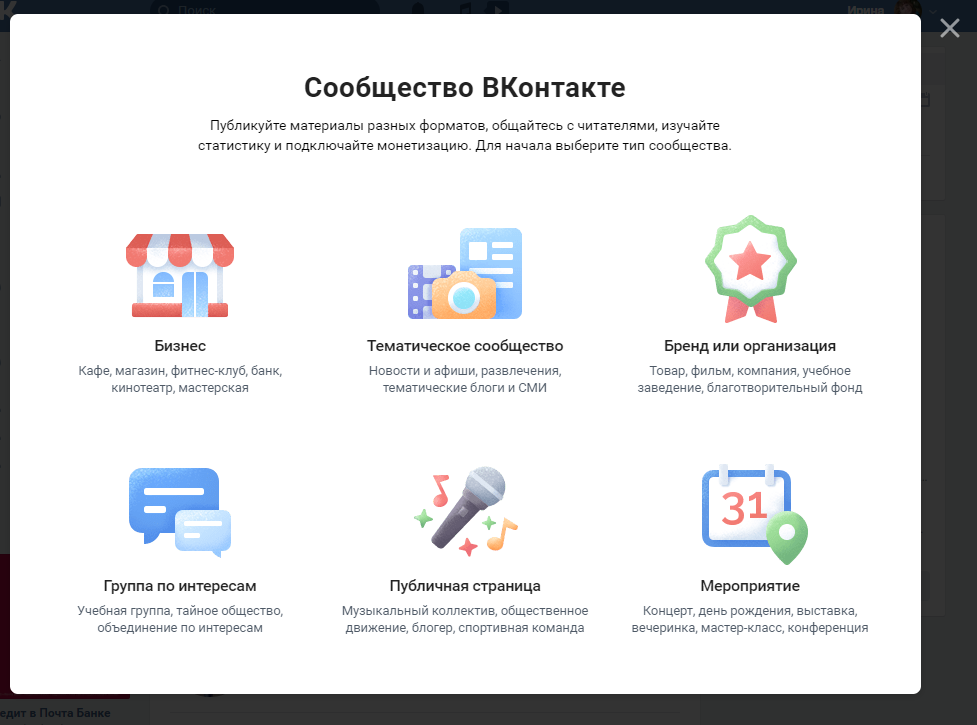
4. Переходим на следующий экран, где заполняем необходимые поля и выбираем тему.
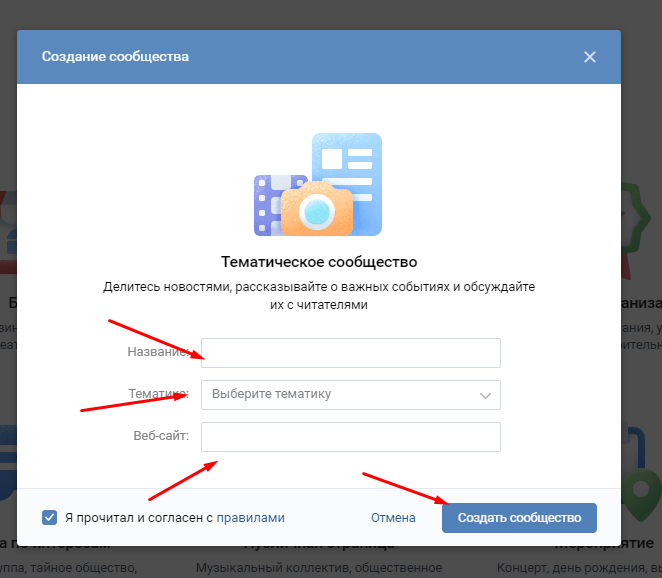
5. На следующем экране заполняем описание, можем поменять URL На короткий (выделено красным прямоугольником), загружаем готовую обложку.
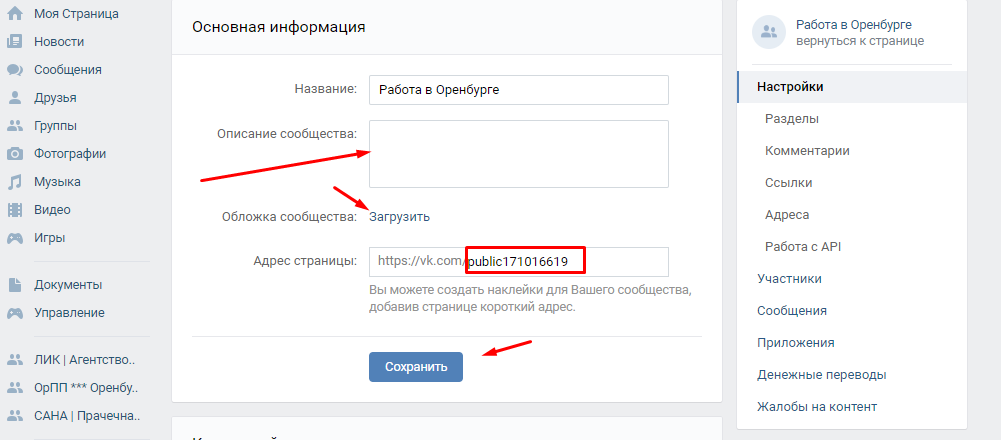
Название должно быть кратким, запоминающимся. Обязательно использовать ключевые слова. Размер обложки — 1590х400 пикселей. Не стоит забывать о правильном мобильном отображении шапки на телефонах, поэтому все ее красочные важные красочные должны отступать от краев.
6. Прокрутим экран вниз.Можно включить кнопку действия, которая будет отображаться справа под шапкой. Например, с ее помощью можно позвонить, написать администратору, перейти на сайт или в приложение и т.п.
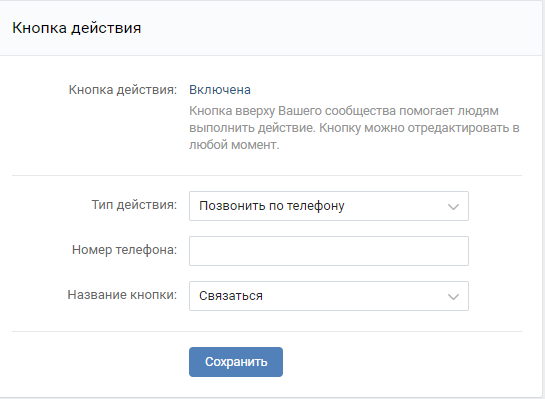
7. Еще ниже заполняем оставшуюся информацию: тип сообщества, сайт, телефон, автор, кто будет размещать новости в ленту (можно позволить это участникам), импорт RSS и в Твиттер. Можно также ограничить участников по возрасту (например, “отсеять” несовершеннолетних).
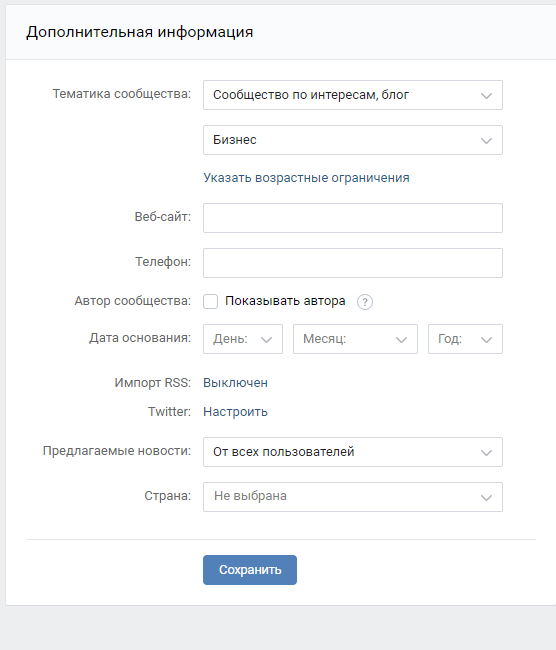
8. После заполнения всех полей можно внести изменения или продолжить наполнять паблик в разделе “Управление”.
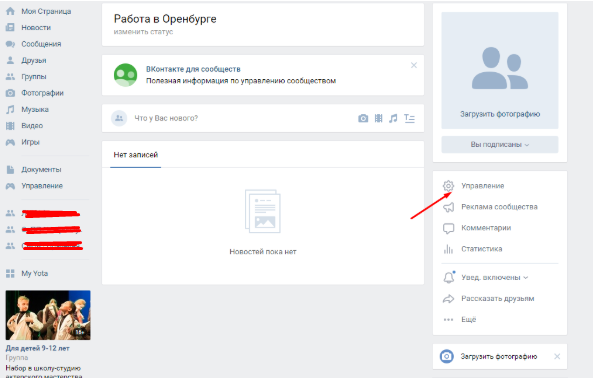
9. В пункте “Разделы” разрешаем или запрещаем ссылки, видео, фото, аудио, обсуждения, мероприятия, контакты. Интересен отдельный блок — Товары, к ним можно подключить полноценный интернет-магазин. Главный блок будет отображаться под шапкой, второстепенный — под ним. Для интернет-магазина рекомендуется главным блоком отметить “Товары”.
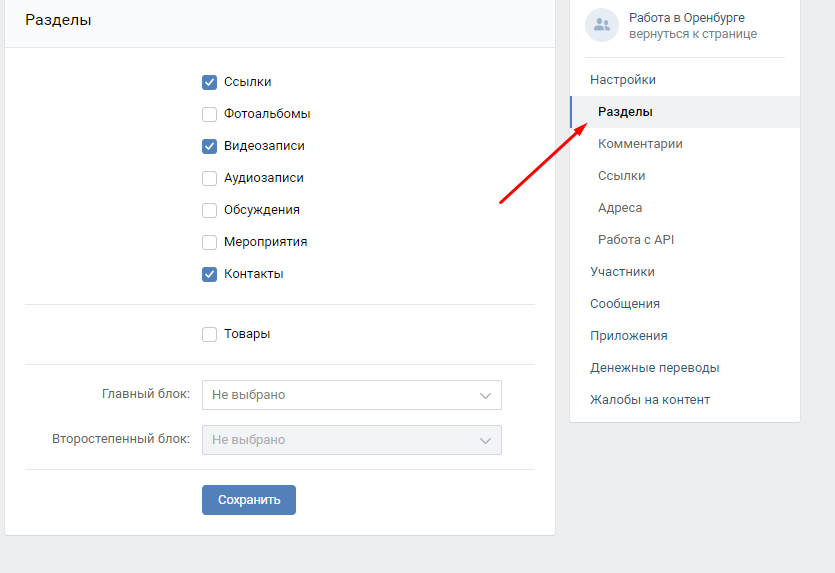
Не забываем сохранять каждое изменение.
10. Далее можно разрешить или запретить комментарии под публикациями и включить фильтры слов.
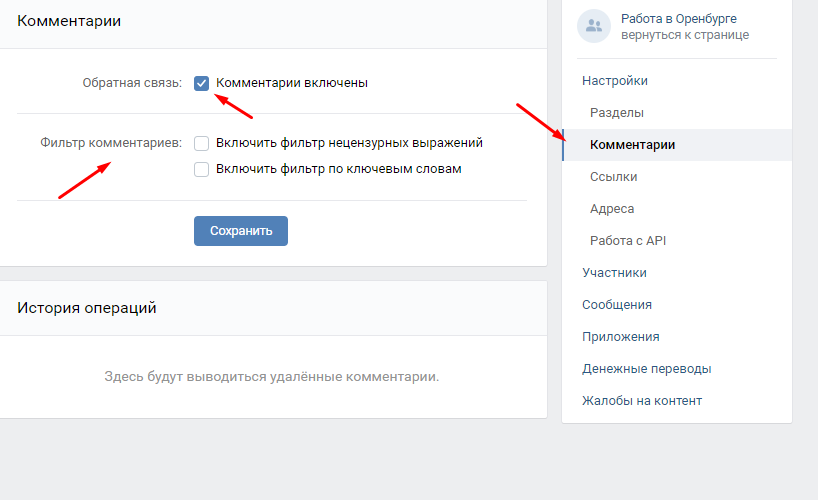
11. В разделе “Ссылки” можно добавить различные URL сайтов с описанием, которые будут отображаться справа под основным меню.
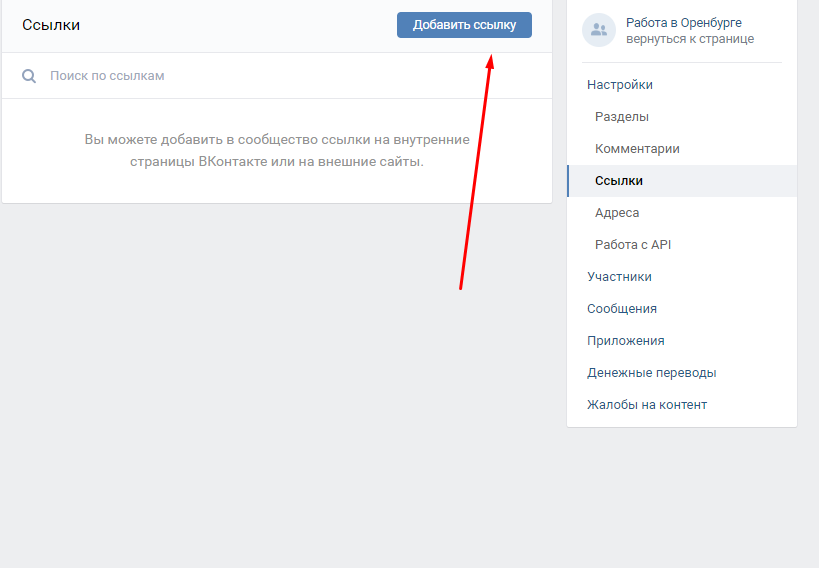
12. В следующей вкладке можно указать адрес, отметить его на карте. Если их несколько — то можно отметить все.
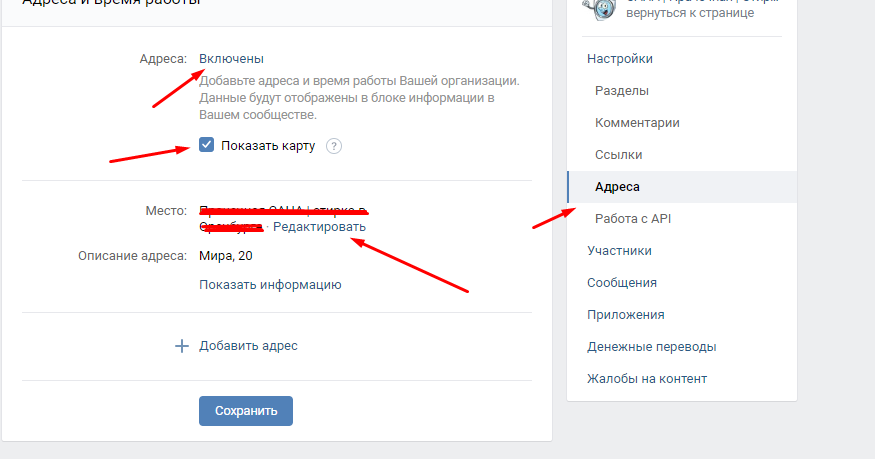
13. Следующий пункт будет интересен для веб-разработчиков. В нем можно добавлять динамику в шапку, связывать паблик с интернет-магазином, упрощенно работать с кодированием на языках программирования.
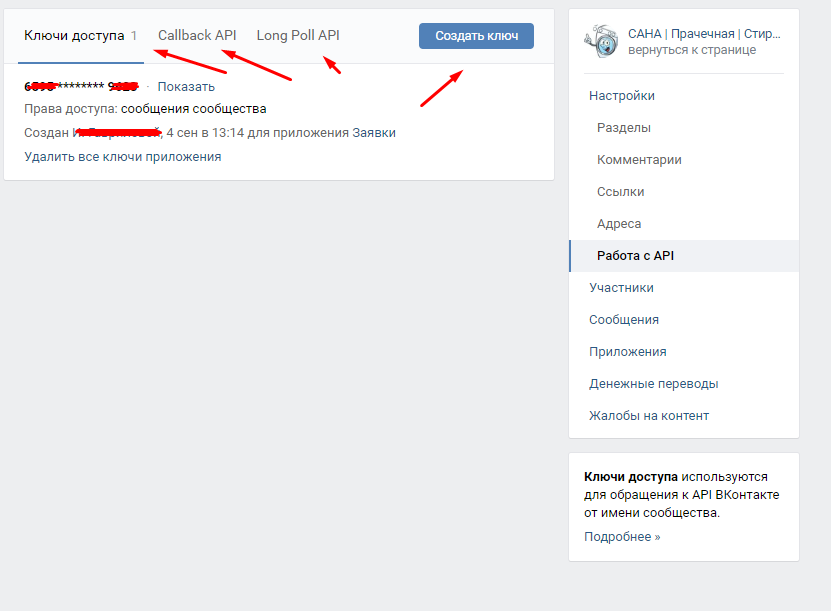
14. Виджет сообщений помогает взаимодействовать с посетителями и отвечать на их вопросы в паблике, также специальный виджет можно поставить на свой сайт.
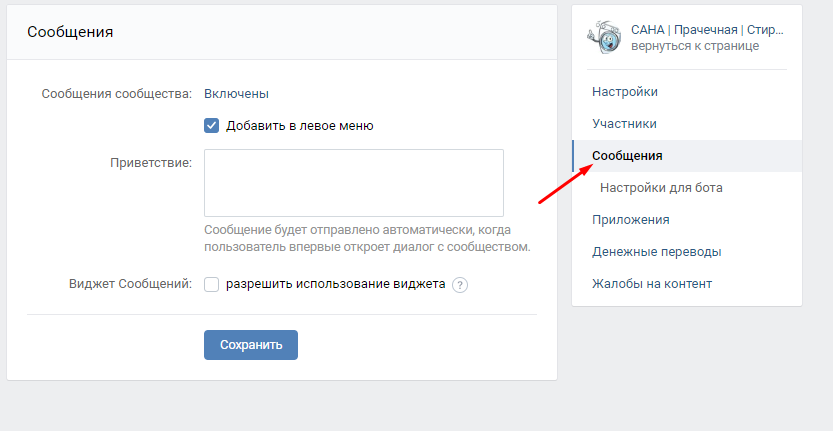
15. Очень интересен раздел “Приложения”. Например, можно создать кнопку заказа, подключить продажи через корзину, реализовать продажу билетов, запись на прием и многое другое.
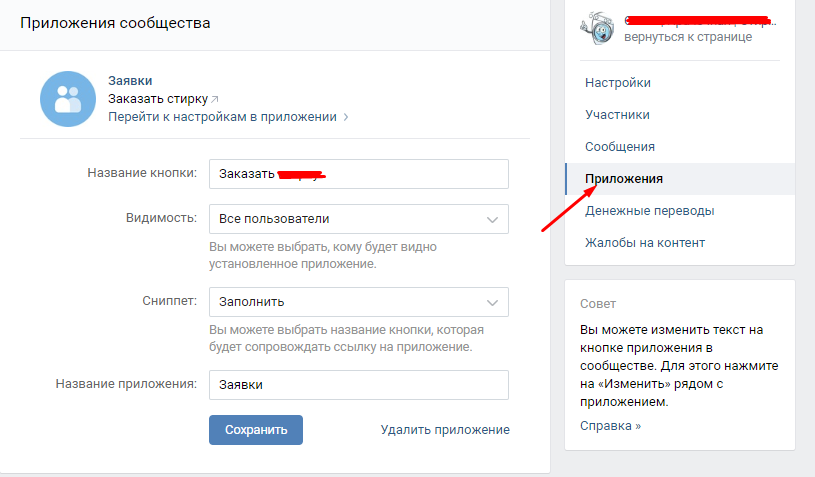
16. В следующем пункте можно организовать прием виртуальных денежных средств через сервис VK.
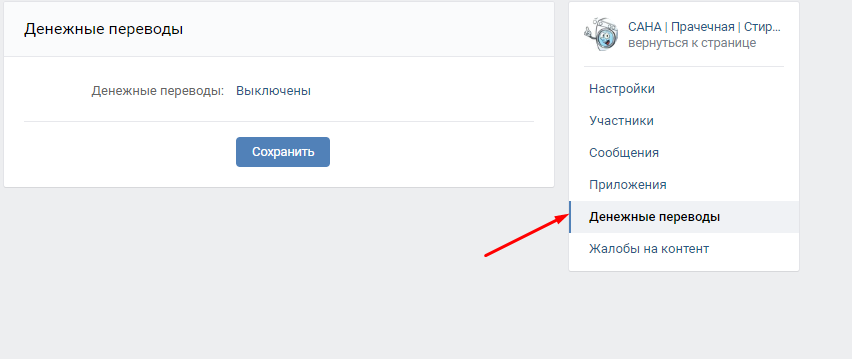
Итак, создание группы закончено. Теперь нужно работать с публикациями и приглашать подписчиков.
Вот так может выглядеть заполненная группа:
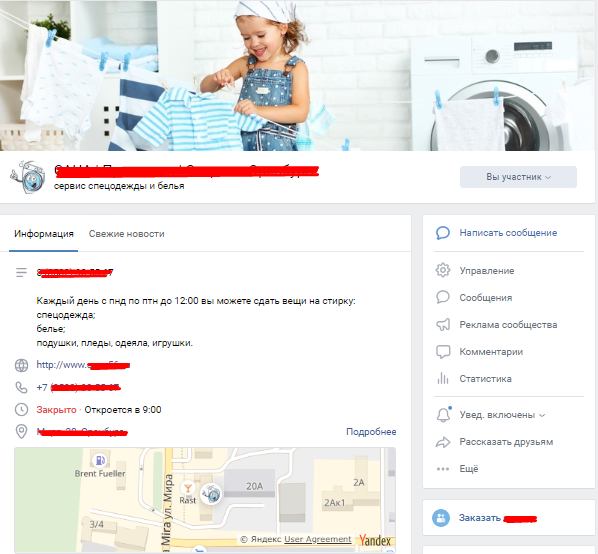
На мобильном устройстве также можно создавать свои группы. Для этого нужно открыть браузер и работать не через мобильную версию, а с полной версией интернет-сайта. Вся работа происходит точно также, как и на компьютере. Разве что, на ПК работать удобнее, так как перед глазами большой экран, развернутая клавиатура, удобная мышка и пакет полезных программ.
Создавайте свои группы, продвигайте их, и вы получите еще одну площадку для продвижения вашего бизнеса или объединения людей по интересам.
Как создать группу в контакте

На сегодняшний день не все еще знают как создать группу в контакте, так как ежемесячно ответ на этот вопрос ищет более 5 тысяч человек. Создание собственной группы занимает не более пяти минут. Это абсолютно бесплатно и доступно каждому зарегистрированному пользователю данной социальной сети. Так что вы далеко не первый и вовсе не последний, кто интересуется вопросом как создать группу. На первый взгляд все просто, и занимает не много времени. Но в контакте есть свои особенности и подводные камни, именно о них мы с вами и поговорим…
Я раскрою некоторые интересные моменты, о которых знают не все, а некоторые даже не обращают на них внимания. Вообщем вас ждет очень подробная и познавательная статья.
Перед созданием своего сообщества убедитесь в том, что ваша страница привязана к номеру мобильного телефона. Сегодня каждый новый пользователь вводит номер мобильника уже при регистрации. А вот когда я создавал свою страничку такого еще не было. Так что на всякий случай проверьте это, ведь вы не сможете зарегистрировать собственную группу без этой привязки.
Как создать группу в контакте самому – пошаговая инструкция с подсказками!
Заходите в ваш аккаунт и нажимайте на кнопку “Мои группы”. После этого откроется новая страница, на которой будут показаны все группы, в которых вы состоите. Далее в правом верхнем углу жмем на кнопку “Создать сообщество”.
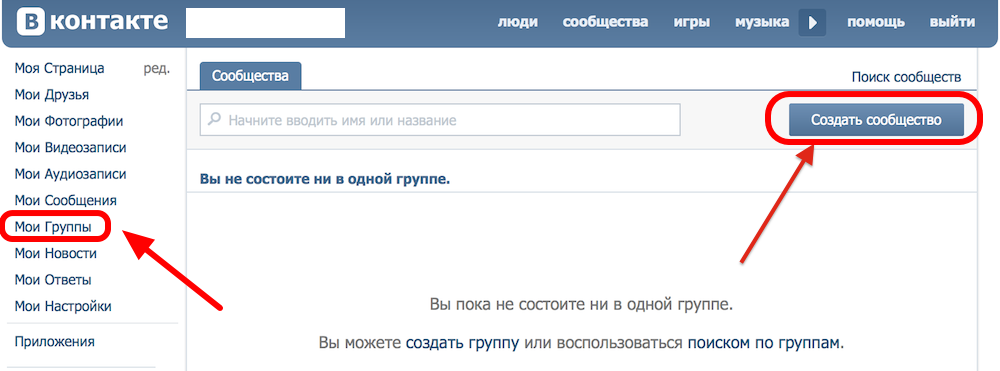
Перед вами появится новое окно в котором нужно будет выбрать название для своей группы и указать ее тип. По умолчанию галочка стоит в первом окне, а так как мы хотим создать группу в контакте, то просто вводим название и жмем на кнопку чуть ниже “Создать сообщество”.
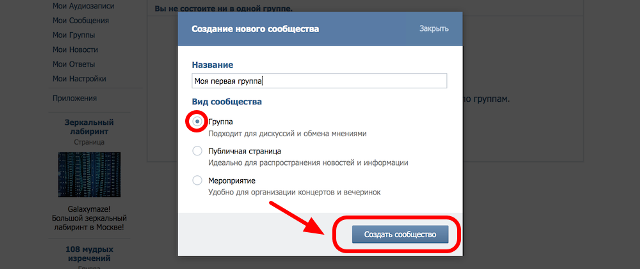

Публичная страница подойдет тем, кто хочет сделать своего рода визитную карточку в интернете. Как правило такие страницы делают те кто продвигает в соц. сетях свою фирму или бренд. Это может быть и страничка ночного клуба или ресторана. Если же вы просто хотите собрать друзей на выходные тогда делайте мероприятие.
Зарабатывать играючи? Большинству такое предложение покажется несерьезным и нереалистичным. Но те, кто уже знаком с экономическими симуляторами с выводом денег, знают – получать деньги с виртуальных инвестиций вполне реально. Money Banks работает по классической схеме инвестиционной игры и позволяет зарабатывать виртуальное серебро в зависимости от сделанного вложения – минимум 40% в месяц, максимум – 100% (удвоение депозита в течение каждых 30 дней). Затем средства со счета выводятся из системы на кошельки Киви, Яндекс Деньги, Payeer в рублевом эквиваленте.
Вот мы и подошли к завершающему этапу, который не так уж прост. Перед нами откроется страничка для настроек нашего сообщества. Очень важно изначально правильно указать все настройки, это поможет вам избежать проблем в дальнейшем.
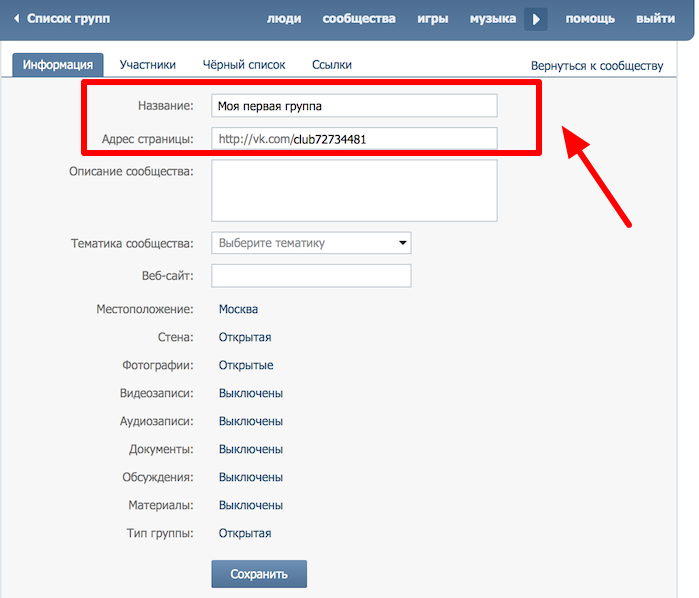
Как правильно заполнить все графы, читаем внимательно.
- Итак начнем с названия, если вы передумали его еще можно переписать. Меняйте на здоровье, и помните выбрать правильное имя для своей группы крайне важно. Более подробно об этом я написал в статье Как назвать группу в контакте.
- Стандартный адрес страницы, который сформирован автоматически никуда не годится. С таким адресом вас точно не найдут и не запомнят. Меняем его, просто пропишите в этой графе то, что вам нравится. Но помните, выбранный вами адресок уже может быть занят.
- Обязательно впишите хоть что-то в графу описание. Ваши будущие посетители должны более подробно знать о чем группа.
- С тематикой все понятно, нужно выбрать из списка.
- Есть возможность указать сайт. Это поможет привлечь на него дополнительных посетителей. Обычно из социальных сетей много переходов. Для тех кто не знает как создать свой сайт или у вас его нет не беда, просто пропустите это окошко.
- Местоположение определяется автоматически, а дополнительно указать более подробный адрес.
- Очень важно правильно настроить стену. Если ее открыть, то писать там и комментировать сможет любой желающий. На ограниченной стене добавить информацию есть возможность только у вас, но комментировать смогут все. Ну а если вы решите закрыть стену, то писать на ней можно будет только вам, а вот комментировать эти записи уже никто не сможет. А вот к примеру сделать репост в вк любой вашей записи сможет каждый вне зависимости от настроек.
- Фотографии, видеозаписи, аудиозаписи, документы, обсуждения, материалы – если вы откроете их, то добавить данную информацию смогут все участники группы. В случае закрытия – только вы.
- Ну и последнее тип группы. В открытую сможет вступить любой желающий, а в закрытую только после вашего подтверждения и одобрения.
Когда все настройки установлены жмите в самом низу на кнопочку “Сохранить” и наслаждайтесь своей новой группой. Далее рекомендовал бы загрузить фотографию, чтобы сообщество было узнаваемым и красивым. Ну а затем начинайте добавлять новые материалы, сообщения и полезную информацию.
 Возможно вас заинтересует вопрос как заработать в контакте, знайте это возможно и новая группа только в помощь. С ее помощью можно зарабатывать не плохие деньги, но для этого она должна быть популярной, активной и естественно иметь много подписчиков.
Возможно вас заинтересует вопрос как заработать в контакте, знайте это возможно и новая группа только в помощь. С ее помощью можно зарабатывать не плохие деньги, но для этого она должна быть популярной, активной и естественно иметь много подписчиков.Как создать группу в контакте пошагово. Или 4 простейших шага и у вас есть группа!
Приветствую тебя дорогой читатель!
Вы попали на эту страницу, потому что хотите получить четкий алгоритм и желательно с описаниями о том, как создать группу в контакте пошагово?
Вы попали по адресу! 🙂
Для начала очень хочется сделать вступление (всего лишь капельку воды, один маленький абзац).
Социальная сесть в контакте является бесспорным лидером в продвижении бизнеса в соцсетях в России. Это и понятно, здесь присутствуют все сегменты рынка от школьников и до банкиров. А потому, очень важно иметь здесь свою страничку, группу или паблик.
Прочитав и внедрив шикарные 🙂 советы из статьи вы станете обладателем личной классной группы в контакте легко, быстро и бесплатно! :o)
Ну вот, с водой покончили, теперь перейдем к делу:
Для создания группы в контакте необходимо иметь зарегистрированный аккаунт в этой соцсети.
Содержание статьи
Шаг 1. Начало
Заходим на свой аккаунт в контакте.
Слева есть столбик меню, находим и жмем «Группы». Если у вас этой кнопки нет, значит эту функцию вы выключили в настойках вашего аккаунта.
В таком случае находим миниатюрку с нашей аватаркой в верхнем правом углу, жмем ее, затем – «настройки».
Появится окно, находим кнопку «Настроить отображение пунктов меню», жмем, и напротив «группы», ставим галочку.
Теперь, пункт «Группы» в левой колонке меню вашего аккаунта — есть! 🙂
Итак, продолжим — жмем кнопку «Группы» в левом меню.
Шаг 2. Создаем группу
После нажатия кнопки «Группы» — находим кнопку «Создать сообщество» — она находится вверху, немного справа. Жмем ее.
Видим вот такое окно, вернее мы раньше такое окно видели а то что видим сейчас смотрите ниже
Сейчас, Вк поменяли немного это окно и добавили новые возможности для выбора, но в итоге все равно осоновных 2 направления, те же группа и паблик. Я их выделила стрелками. Все остальные варианты, это вариации именно паблика или публичной страницы.
Теперь предстоит выбрать, что вам больше подходит: группа или публичная страница (она же паблик) или мероприятие.
У каждого из этих видов сообществ есть свои маленькие особенности.
О том, что лучше создавать: паблик или группу в контакте мы поговорим в другой статье.
А сейчас хочу порекомендовать вам остановиться на группе. Потом вы всегда сможете перевести группу в публичную страницу, и наоборот. Но только до того момента пока ваша группа не набрала 10 000 участников.
Мероприятие подходит для организации встреч и они создаются с обозначением даты этой самой встречи.
Почему в самом начале выгоднее создавать именно группу а не публичную страницу (паблик)?
Потому что так, на начальном этапе вы сможете переприглашать всех своих друзей. И если у вас есть еще аккаунты, то и с них тоже. И затем можете попросить друзей пригласить своих друзей в вашу новую группу.
Вот как делается приглашение друзей в группу:
- Жмем «вы состоите в группе»
- «Пригласить друзей»
- «Пригласить из полного списка»
Таким образом, в последующем, когда будете настраивать платную рекламу на группу или делать взаимный репостинг для рекламы своего сообщества – в вашу группу будут охотнее вступать, понимая, что там хотя бы 100 человек уже состоит. 🙂
В функционале публичной страницы — такой возможности (приглашение друзей) нет.
Выбираем тематику и жмем «Создать сообщество».
Все, на этом этапе ваша группа уже создана. Нам осталось настроить ее и оформить.
Небольшое отступление: если вы не знаете как создать группу в контакте пошагово с телефона — могу порекомендовать вам сделать все тоже самое что я тут описываю, а для этого зайти в полную версию контакте в телефоне через браузер.
Шаг 3. Основные настройки
Ну вот, группа у нас как таковая уже есть, но ее необходимо еще настроить так, как нам нужно.
После того как мы выбрали тип сообщества (группа, публичная страница или паблик), перед нами открылось окно:
В котором нам необходимо:
- прописать описание сообщества
Здесь мы описываем о чем наша группа, чем она может помочь человеку зашедшему к нам, и вообще чем мы занимаемся.
Заполнение этого поля является важным так же и в том случае, если вам необходимо побыстрее выйти в топ сообществ по вашему запросу.
Например, у вас интернет-магазин в контакте по продаже детской одежды. Вам в названии и в описании необходимо прописать ключевое слово, по которому вы хотите что бы вас находили. Например, это может быть фраза «детская одежда». В описании группы, это словосочетание можно употребить 2 или 3 раза.
Это вам поможет побыстрее выбраться в топ по данному запросу внутри поиска в контакте.
Одним из главных условий для продвижения в топ в поиске внутри Вк остается по прежнему – количество ее участников. Так было в 2017, и в 2018 это условие сохраняется.
- выбрать тип группы
Закрытая или открытая. Из вылетающей подсказки понятно, чем отличаются предложенные варианты друг от друга.
Могу лишь порекомендовать оставить тип группы «открытая», если у вас интернет магазин, группа по предложению ваших услуг, цитатник и пр. Закрытые типы групп больше подходят для общения узкого круга людей. Для заработка на группе, лучше оставить тип группы — «открытая»
- загружаем обложку группы
Подразумевается, что она у вас уже имеется в готовом виде на компьютере. Если нет, можно пока оставить как есть или поискать в интернете или сделать самим в каком-либо фоторедакторе.
В контакте рекомендует загружать изображения в разрешении 1590×400. Формат — JPG, GIF или PNG. Если картинка будет недотягивать по размеру, ее невозможно будет загрузить. С обложкой у вас не должно возникнуть особых трудностей. На крайний случай можно выбрать очень большую картинку в интернете, например в Яндекс картинках и загрузить ее. Система вам сама предложит обрезать ее до нужных размеров.
Следующий скрин показывает как искать картинки в Яндекс картинках. Для обложки нам подходят только большие, поэтому задаем этот фильтр.
Загружаем понравившуюся к себе на компьютер и устанавливаем обложку группы.
Вот что у меня получилось:
- придаем нашей группе красивый адрес
В контакте автоматически присвоит вам адрес вашей группы с набором непонятных цифр.
Мы можем вместо слова club, и ряда цифр — после слеш, вписать на латинице наше уникальное название группы, скажем kids_clothes или любой другой – хотя этот адрес уже занят, я проверила. 🙂
Не забываем нажать «Сохранить».
В дополнительных настройках указываем ссылку на сайт нашей группы, если есть.
Тематику сообщества мы уже задали в предыдущем окне, а местоположение пропишется автоматически.
Шаг 4 Настройки разделов группы
Если на предыдущем этапе мы настраивали нашу группу по обязательным пунктам, то теперь мы должны решить, какие разделы будут отображаться в нашей группе а какие нет: фотоальбомы, видеозаписи, документы, товары, ссылки, обсуждения, комментарии к обсуждениям и пр.
И будут ли они открытыми, т.е любой пользователь сможет вносить в них изменения или ограниченными – изменения смогут вносить только админы группы, или вообще будут закрыты.
Такие разделы группы как: фотоальбомы, видеозаписи, ссылки – по умолчанию будут включены.
Для того что бы внести изменения в эти блоки необходимо обратить внимание на правую колонку того окна где мы с вами находимся.
Если же вы уже перешли в вашу новую группу и наслаждаетесь ее видом, то жмите кнопку с тремя точками под аватаркой или обложкой группы, дальше выбираем «управление сообществом» и необходимые для нас настройки появятся снова.
В правой колонке выбираем «Разделы» и перед нами откроется окно со всеми разделами для групп, которые предлагает ВК.
Здесь вы поступаете на ваше личное усмотрение, что оставить открытым, что ограничить а что вообще отключить.
Обратите внимание — ниже есть возможность выбрать главный раздел группы. Именно он появится на главной странице группы, сразу под обложкой и описанием группы. Только не забудьте подключить этот раздел.
Например, мы хотитм, что бы раздел «товары» находился сразу под описанием группы и был главным разделом группы. Для этого мы его сначала включаем, настраиваем (регионы доставка, валюта магазина, контакты для связи), затем в графе главный блок отмечаем «товары».
Все эти настройки в дальнейшем, когда вы начнете больше разбираться в тонкостях создания и ведения группы — можно будет изменять.
Настройка ссылок в группе в контакте
Итак, жмем кнопку с тремя точками под обложкой или аватаркой группы. Выбираем пункт «управление сообществом».
В правой колонке выбираем «разделы»/ «ссылки».
В разделе «Ссылки» мы можем разместить ссылки на другие наши группы или сайты или на особо важные посты.
Они будут отображаться в правой нижней колонке на главной странице группы.
Теперь эта ссылка будет отображатся на главной странице моей группы внизу справа.
Участники и назначение администратора группы
Еще один интересный пункт в управлении сообществом, это «Участники»
Нажав на эту кнопку вы сможете выбрать среди участников своей группы себе помощника и назначить его администратором или модератором или же редактором.
Они различаются между собой возможностями в управлении сообществом. Наибольшее количество полномочий получает администратор, наименьшее – редактор.
Администратор может вносить изменения в название группы, менять адрес группы или паблика, назначать и снимать администраторов и все что может делать редактор и модератор.
Редактор может писать от имени сообщества, работать с контентом — удалять его редактировать, менять обложку группы.
Модератор может лишь удалять добавленные пользователями материалы и управлять чёрным списком сообщества.
Небольшой советик от меня – назначьте администратором свой второй аккаунт в контакте. Это на всякий случай – вдруг ваш основной аккаунт за что-то временно заморозят, тогда вы сможете продолжать управлять сообществом со второго аккаунта так, что никто не заметит вашего временного отсутствия. 🙂
Настройка сообщений сообщества
Пункт «Сообщения» в панели управления сообществом – тоже желательно включить.
После включения этой возможности, появится кнопка под обложкой группы «Написать сообщение» — это для участников вашей группы, а у вас она будет называться «Сообщения сообщества».
Для чего нужна эта кнопка?
Ваши покупатели и посетители смогут писать вам личные сообщения на имя группы, и им не придется искать админов сообщества, которых может быть и не видно (если сделать соответсвующие настройки). А это в свою очередь повышает продажи.
После того как мы включим сообщения сообществ, появится окно в котором можно прописать приветствие человеку, который решил что-то нам написать и поставить галочку «добавить в левое меню».
Добавив в левое меню кнопку с ссылкой на нашу группу — мы сможем оперативнее реагировать на сообщения от наших клиентов.
Пункт «Приложения» в управлении сообществом, в рамках этой статьи рассматривать не будем. Это отдельная тема для статьи, которая обязательно появится на страницах нашего сайта.
Из этой статьи вы узнали — как создать группу в контакте пошагово. А бонусом узнали как сделать основные настройки в группе и как создать группу в контакте в телефона. Теперь нам осталось только заполнить нашу группу и раскрутить ее. Читайте об этом на других страницах сайта. Успехов вам в ваших начинаниях! 🙂
Если статья оказалась вам полезной, оцените ее пожалуйста нажав на пятую звездочку чуть ниже.
Теперь, когда у Вас есть группа, важно знать как ею управлять и как ее вести. На страницах по этим ссылкам Вы найдете четкое пошаговое руководство.
Спасибо!
Как создать группу ВКонтакте: пошаговая инструкция
Содержание:
Преимущества ВКонтакте
ВКонтакте – социальная сеть, которая вместила в себя все такие основные преимущества, как:
- ВКонтакте дает возможность общаться коллегам по работе, друзьям, родственникам, которые живут в разных городах или странах;
- ВКонтакте можно использовать как инструмент для саморазвития. Можно смотреть познавательные фильмы, слушать хорошую музыку, читать интересные книги. Можно подписаться на группу по интересам, в которой можно найти интересующую вас информацию
- ВКонтакте помогает с учебой. Удивились? А все именно так, ведь в этой социальной сети очень удобно обмениваться конспектами, лабораторными, заданиями и другой полезной информацией! Хотите подтянуть свои знания? Вступите в группу с интересующей вас тематикой и там вы найдете, как и видеоматериалы так и полезные ссылки, еще можно обсудить вопросы с участниками группы!
- ВКонтакте- это площадка для развития бизнеса! Здесь мы можете прорекламировать ваш интернет-магазин, студию вэб-дизайна и т.д.
Заинтересовались созданием сообщества ВКонтакте? Тогда давайте для начала рассмотрим основные различия!
Основные различия Публичной страницы и Группы ВКонтакте
| Группа | Публичная страница | Вывод | |
| Предназначение | Для дискуссий и объединений по интересам | Для публикации новостей от лица компании или известного человека | Выбирайте тот тип сообщества, который отвечает вашим целям. |
| Приватность | Открытая, закрытая, частная | Открытая | Группу можно сделать закрытой или частной. Публичная страница всегда открыта. |
| Отображение в профиле | Чтобы посмотреть группы, на которые подписан пользователь, нужно нажать «Показать подробную информацию». Но их видно не всегда: если группа частная или пользователи скрыли их отображение в настройках приватности, вы их не увидите. | Публичные страницы, на которые подписан пользователь, находится под блоком с друзьями, и этот список никак нельзя скрыть. | Люди видят интересные паблики на страницах друзей и подписываются на них. Такое происходит с группами реже из-за их неудачного месторасположения и настроек приватности.. |
| Приглашение друзей | Да | Нет | Вы можете пригласить друзей вступить в вашу группу. Для этого зайдите в «Управление сообществом»- «Участники»-«Приглашения». У публичных страниц нет такой функции. |
| Посты от подписчиков | В группах можно включить режим «Открытой стены». На такой стене любой пользователь может написать запись, и ее будут видеть все, кто заходит в группу. Однако такие записи не попадают в ленты новостей участников группы. | Любой пользователь, может предложить запись в паблике, администраторы смогут опубликовать ее от имени сообщества с подписью автора. До публикации предложенную запись не видит никто, кроме администраторов, а после- она попадает в новостные ленты подписчиков. | Если нужна модерация постов, лучше отдать предпочтение сообществу. |
| Смена типа сообщества | Да | Да | Публичную страницу можно перевести в группу и наоборот. Но это может сделать только создатель сообщества. Повторное изменение типа сообщества возможно только через 30 дней. Также для перевода количества участников должно быть не более 10 000, иначе решение принимает поддержка «ВКонтакте» по вашему запросу» |
| Пользовательский контент | «Открытой» в группах может быть не только стена, но и почти все разделы: фото, видео, музыка, документы, фотоальбомы и т.д | Администраторы в пабликах могут дать позволение пользователям загружать фотографии в определенные альбомы- не более. Больше ничего добавлять пользователи не могут. | Хотите много пользовательского контента? Тогда вам больше подойдет группа. Что касается паблика, пользователи могут только загружать фотографии и предлагать к публикации посты. Но и этого бывает достаточно. |
| Места и чекины | В управлении группой можно указать месторасположение. Оно будет отображаться в описании. Люди, которые будут находиться радом с указанным местом, при создании записи и прикреплении к ней своего месторасположения смогут выбрать вашу группу как точку для отметки. | В паблике можно указать сразу несколько мест. Отображаются они в отельном блоке в правой колонке на странице. Однако в отличии от групп, отметиться в этих местах можно лишь через само сообщество. | Если вы собственник офлайн-бизнеса, ваши посетители часто бывают в вашем заведении и чекинятся в нем, то вам стоит выбрать группу. Если чекинов будет мало, и вы поймете, что эта функция не эффективна и не несет должного результата, вы всегда можете сменить тип сообщества. |
| Группа | Публичная страница | |
| Прямые трансляции | ✅ | ✅ |
| Возможность закрепить пост | ✅ | ✅ |
| Подписка на уведомления | ✅ | ✅ |
| Сообщество онлайн | ✅ | ✅ |
| Подробная статистика | ✅ | ✅ |
| Запрет на комментирование | ✅ | ✅ |
| Товары | ✅ | ✅ |
| Денежные переводы | ✅ | ✅ |
| Приложения и виджеты | ✅ | ✅ |
| Динамическая обложка | ✅ | ✅ |
Пожалуй, это все важные различия.
Скорее всего вам не нужна группа «просто, чтоб она была». Вы ведь преследуете какую-то определенную цель, верно? Скорее всего, вы хотите сделать ваш бренд более узнаваемым, а возможно, хотите увеличение продаж или вы хотите привлечь новых клиентов. Для достижения этих целей очень важно правильно создать сообщество ВК и его настроить. Я помогу вам разобраться с этим быстро и полностью.
Готовы узнать все тонкости ведения бизнеса ВКонтакте?
Тогда приступим к делу!
Как создать группу ВКонтакте?
Создание группы в ВК в 7 простых шагах:
- Зайдите на сайт

- Нажмите «Мои группы» и «Создать сообщество»


- Выберите тип сообщества

- Введите название

Важно! В название должно быть ключевое слово, по которому вас могут искать потенциальные подписчики.
- Заполните информацию о вашей группе:
- Описание должно быть интересным и захватывающим, чтоб прочитав его, возникло желание подписаться на эту группу.
- Заинтригуйте подписчика.

- Придумайте адрес страницы
Адрес страницы должен быть простым и запоминающимся, что б не возникло сложности найти вас.
- Придумайте аватар вашей группе
- Если у вашей компании есть фирменный бред, тогда оформите аватар цветами вашей компании, также используйте логотип, для лучшего запоминания вашей компании.
- При поиске, первое, что видит человек- это аватар группы. Его видно в новостной ленте и в поисковой выдаче. Ваша задача- сделать его очень качественным!
- Аватар должен быть смысловой и интригующий. Если вы решили добавить на него текст, то проверьте, будет ли он читаться в миниатюре.
- Аватар сообщества- 200 пиксилей в ширину и 500 пикселей в высоту
- Используйте не более 2х шрифтов.
Как создать меню для группы ВКонтакте?
Для удобной навигации подписчиков по сайту, часто при создании группы ВКонтакте используют меню.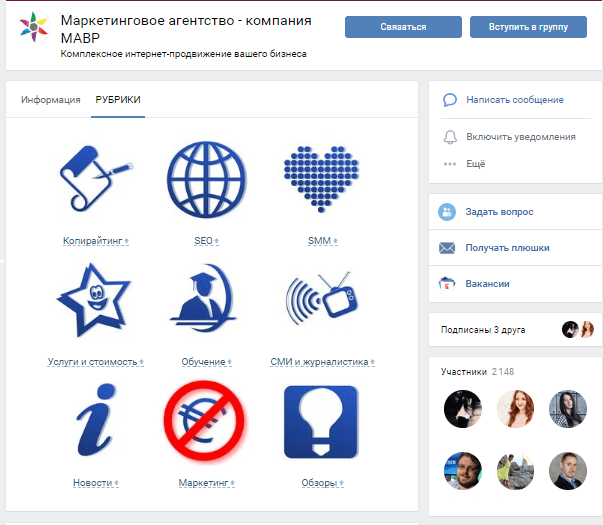
Главные особенности хорошего меню:
- Все структурировано;
- Легко найти интересующую информацию;
- Красивое и понятное оформление.
Как создать меню:
- Создайте страницу в группе ВКонтакте. Ссылка на неё будет выглядеть так: vk.com/pages?oid=XXX&p=YYY. ХХХ – это id страницы вашей группы, а YYY – название.
- Добавьте на эту страницу, всё то, о чем стоит знать подписчикам.
- Напишите текст и вставьте картинку с призывом открыть меню и добавьте ссылку на страницу, которую вы только что создали. Теперь, когда человек будет нажимать на картинку, он будет видеть нужную вам страницу.
- Сделайте из текста и картинки пост и нажмите «Прикрепить»:

Этот пост закрепится сверху и так новые подписчики сразу его увидят.
Чтобы новый подписчик не поменял все в вашем меню, проверьте, чтобы редактировать мог только администратор группы. Разрешите подписчикам только просмотр.
Давайте рассмотрим детальнее, как же правильно настроить группу.
Как настроить группу ВКонтакте?
Настройки сообщества находятся справа и они разделены на разделы.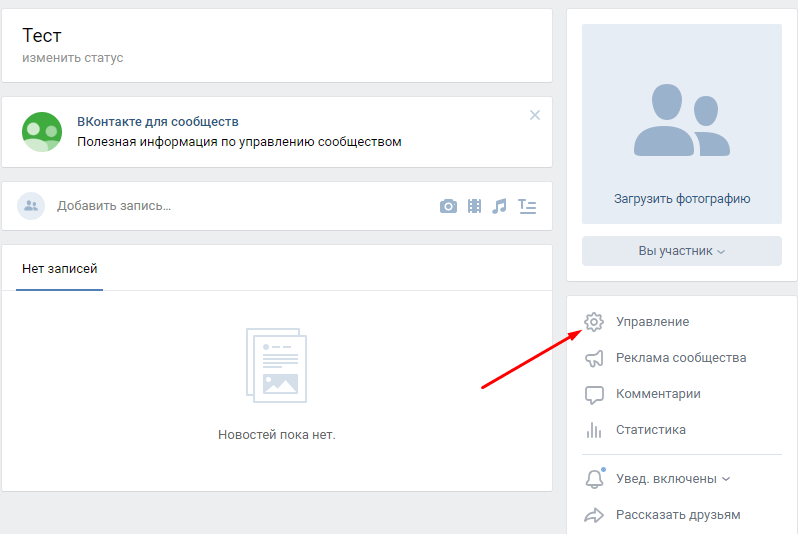
В данном разделе находится основная информация и дополнительная: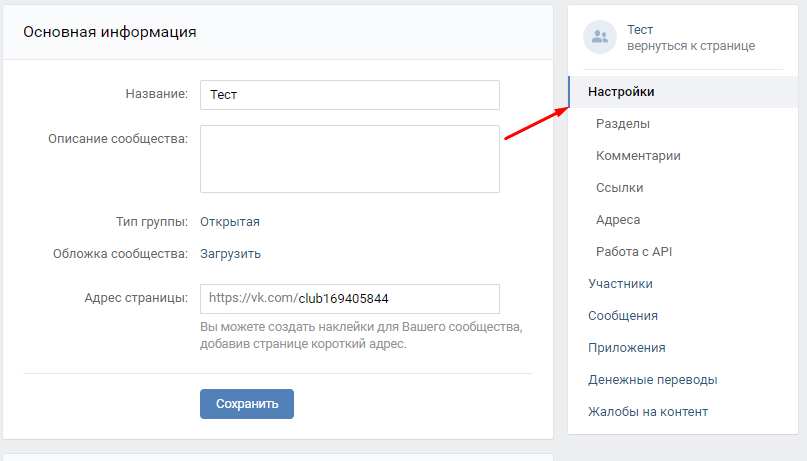
Название. Название вы уже придумали, но вы можете сменить его в любой момент.
Описание сообщества. Описание должно раскрывать суть вашего сообщества, его цель, подробная информация о сообществе. Помните, описание не должно быть слишком длинное, оно должно быть не более 10 строк.
Тип группы.
Существует 3 вида группы:
- Частная
- Открытая
- Закрытая
Когда вы будете выбирать тип группы — следуйте подсказкам.
Тематика сообщества. Выберите подходящую тематику для вашего сообщества.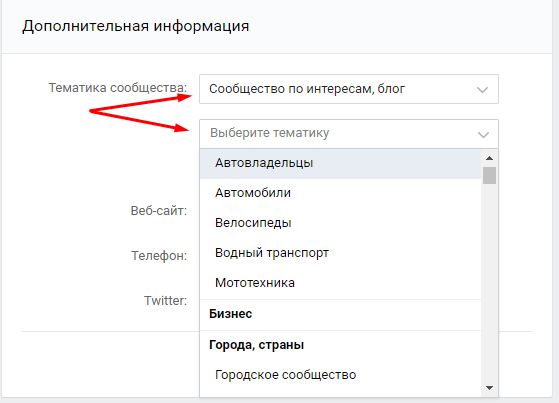
Веб-сайт. Если материалы, которые вы будете публиковать относятся к вашему сайту, то в данном поле введите адрес своего ресурса.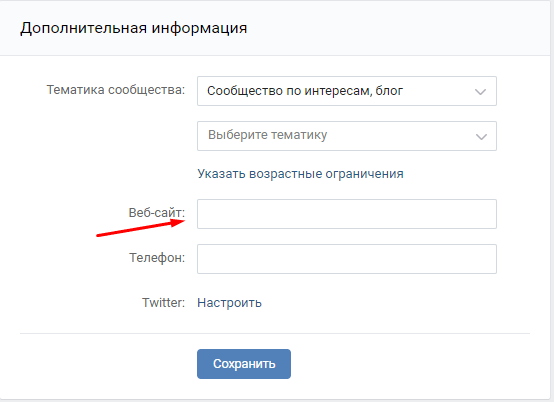
Адреса. Если у вас есть заведение, то вы можете указать график работы, перерывы и рабочие дни. Вы можете сделать блок главным в настройках, чтоб клиенты видели его вверху сообщества. Тогда пользователи смогут увидеть ваше местоположение и проложить к нему маршрут, что очень удобно.
Администратору сообщества доступна еще одна очень удобная функция. Он может вывести одну кнопку и назначить на нее одно из действий:
- Позвонить по телефону или VK.
- Написать на почту.
- Открыть сайт или сообщество.
- Перейти к приложению на телефоне или сообществе.
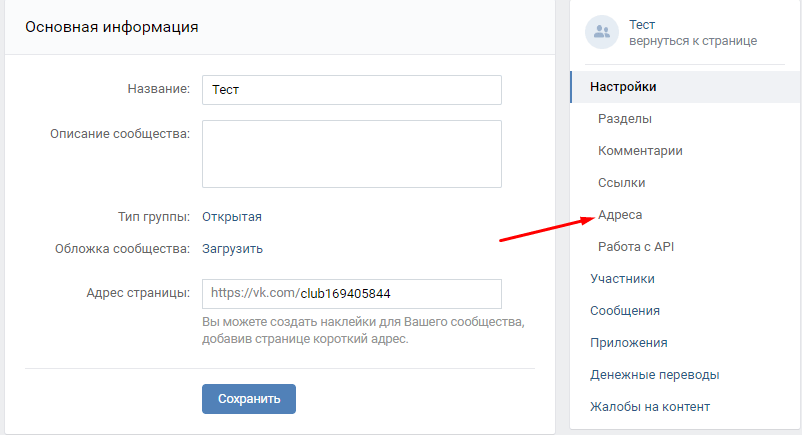
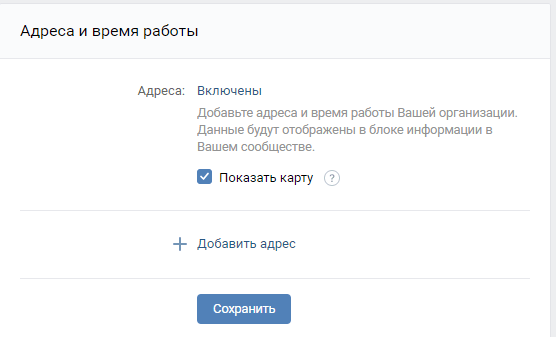
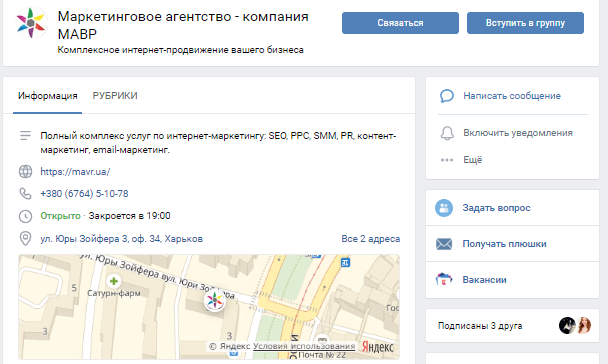
Как назначить руководителя сообщества?
Добавить руководителя группы. Для этого перейдите в раздел «Управление сообществом».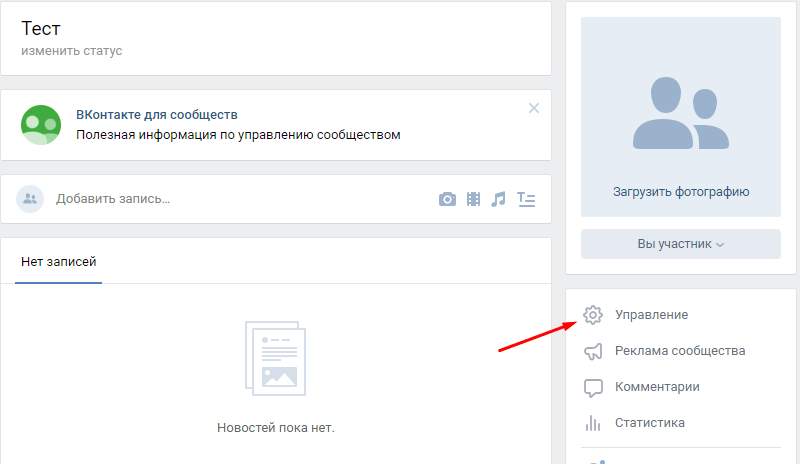
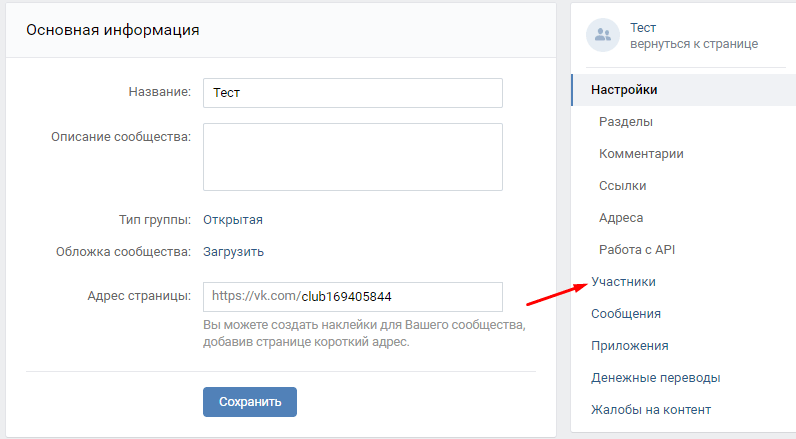
В поисковой строке найдите человека которого хотите сделать руководителем сообщества, добавьте его с помощью клавиши ENTER, и назначьте его руководителем.
Также, вы можете выбрать, кем именно назначить пользователя.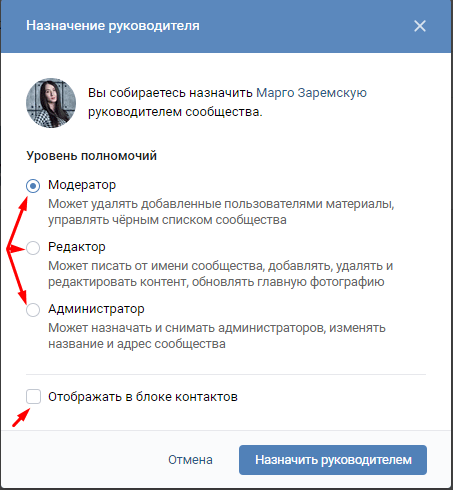
Если вы хотите, чтоб руководитель отображался в блоке контактов, тогда поставьте галочку напротив «Отображать в блоке контактов».
Заключение
Существует множество маркетинговых инструментов, а социальные сети — это один из них. Правильная работа с ним приведёт к увеличению количества клиентов и прибыли
Как создать и настроить группу ВКонтакте?
4.8 (95%) 4 голосовКак создать группу в VK по шагам
 Приветствую!
Приветствую!
Предлагаю статью, из которой вы узнаете, как создать группу в VK проcто по шагам.
Для новичков, которые делают свои первые шаги в интернете, будет совсем несложно пройти по моим шагам и создать свою группу.
Превосходство и реальность группы ВКонтакте:
- Быстро создадите группу, за 15-20 минут.
- Бесплатное создание группы.
- Просто, свободно использовать. Все действия интуитивно понятные.
- Огромная русскоязычная аудитория. Платежеспособная. Найдете своих клиентов.
Как создать группу в VK, по шагам
Для создания своей группы в ВК, у вас должен быть свой аккаунт.
Чтобы не перегружать свою страничку, все рекламные материалы мы будем размещать в группе.
И так, начинаем…
Шаг 1:
Создаем сообщество
Заходим в аккаунт. Слева есть меню. Кликаем на вкладку “Группы”. Откроется страница.
Вы увидите список групп, в которых состоите. Вверху, справа кликаете на вкладку “Создать сообщество”

Шаг 2:
Выбираем тип сообщества
Открывается окно. Вам будет предложено выбрать тип сообщества. Под каждым типом группы есть пояснения, для каких целей подходит тип группы.

Выбор за вами. В дальнейшем можно изменить тип сообщества в настройках.
Шаг 3:
Название и тематика группы
В следующем окне (смотрите картинку) надо написать название вашей группы, указать тематику, определить тип группы – открытая или закрытая. Советую сделать Открытую группу. В дальнейшем, если будет необходимость, переведете в Закрытый статус.

Если у вас нет Веб-сайта, не пишите ничего. Если же есть, скопируйте URL адрес и вставьте.
Вот и все! Поздравляю! Вы только что создали свою любимую группу!

Еще немножечко усилий, надо настроить группу.
Настраиваем группу в VK
Шаг 4:
Ставим аватар
Открываем группу. В правом верхнем углу, в четырехугольнике кликаем “Загрузить фотографию” Размер аватара должен быть 200×200.

Очень желательно! Выберете картинку яркую, запоминающую. Подписчики будут узнавать вашу группу по картинке.
После загрузки надо обрезать большую картинку и настроить миниатюру. Кликаем “Сохранить изменения” и идем дальше.

Шаг 5:
Продолжаем настройку группы.
Под установленным аватаром нажимаем “Управление”

Надо заполнить основную информацию о группе, которую будут видеть пользователи, попадая на вашу страничку.
В описании напишите о чем ваша группа. Заинтересуйте пользователя вашими преимуществами – чем ваша группа интересней и лучше других групп.
Здесь вы можете сделать группу Открытой или Закрытой.
Создайте красивый адрес страницы, загрузите обложку страницы.
Вот вы и создали свою группу в VK.
После создания группы вы увидите, что сделали выгодное вложение сил и времени. Аудитория в VK огромна. Это пользователи разного возраста, разными взглядами на жизнь.
Есть возможность продвигать любой свой бизнес.
Например: В ОК основные пользователи люди старшего поколения. Там достаточно трудно продвигать любое направление вашего бизнеса.
ВКонтакте в настоящее время является лидером продвижения в соц.сетях, несмотря на рост фейсбук, инстаграмм, одноклассников.
Пишите в комментариях адрес вашей группы и помогла ли Вам статья при создании группы.
Как создать группу в контакте бесплатно самому, как сделать группу в контакте
Переходим ко второму этапу нашего SMO продвижения и разбираемся как же создать группу в контакте. На самом деле это проще простого.
Выбираем в меню слева «мои группы» и нажимаем «создать группу»


В выскочившем окошке вводим название нашей группы — «секреты рыбной ловли»


После нажатия кнопки «создать группу» выскакивает новое окошко, которое ненавязчиво просит указать ваш реальный номер телефона


Для чего им нужен ваш номер сотового? Цитата из Вконтакте «Имея доступ к указанному номеру, Вы всегда сможете восстановить пароль к Вашей странице».
Это конечно лукавство, вы не только не сможете восстановить пароль, но и вообще сделать группу в контакте.
Так как если вы введете левый номер телефона то не получите смс с кодом подтверждения. Поэтому хотите вы или нет, вам придется ввести рабочий номер сотового.
После получения смс, нужно ввести код из нее в новое выскочившее окошко.


Все, ваша группа создана, если конечно вы все сделали правильно, по моему описанию.
Теперь пришло время поговорить про оформление группы вконтакте
Статьи по теме:
 Загрузка…
Загрузка…Как создать свое сообщество в Контакте: пошаговая инструкция
Социальные сети обрели истинную популярность. Из-за чего у многих пользователей возникает вопрос, как создать сообщество в Контакте бесплатно. Программисты максимально упростили процесс, обеспечив его выполнение без профессиональных знаний. Простая регистрация и быстрое оформление дает возможность к сбору единомышленников, интересующихся разными вопросами.
Создание паблика покажется сложным, но после ближайшего рассмотрения человек даже с телефона легко справится с задачей.
Специалисты предоставили широкие возможности, которые необходимы для быстрого распространения информации в сети и образования новых групп пользователей.
Хотя подобная публичная страница отлично подойдет и для коммерческой организации, занимающейся продажей товаров или предоставлением услуг. Из-за чего нужно разобрать подробности и дать несколько важных советов.
Как создать сообщество в ВК с телефона?


Создание паблика или группы не займет много времени. Специалисты оптимизировали оболочку социальной сети, внеся в нее разные полезные опции. Задаваясь вопросом, как создать свое сообщество в Контакте, человеку стоит попробовать свои силы. Как это сделать?
- Сначала в меню слева открываем раздел «Группы»;
- В верхней правой части экрана нажимаем большой плюс;
- Выбираем, что нужно сделать.
Процесс занимает несколько минут, поэтому пользователь не столкнется с трудностями. Ему не придется изучать html-код или пытаться самостоятельно нарисовать неординарный дизайн. На практике с телефона создается прекрасная публичная страница, которая легко привлекает массовую аудиторию.
Как зарегистрировать собственную группу на компьютере, еще один вопрос, интересующий пользователей. Если им хочется получить максимум информации об этом, нужно следовать тем же этапам. Единственная разница состоит в том, что в полной версии отсутствует плюс. Вместо него кнопка «Создать сообщество», открывающая тоже самое меню.
Какое сообщество можно создать Вконтакте?


Какое можно создать сообщество? Это еще один вопрос, интересующий пользователей. Они отлично понимают, что собственное «детище» способно объединить людей, но теперь существует определенная разница, которую нужно учитывать. Какие варианты предлагает социальная сеть?
- Группа;
- Публичная страница;
- Мероприятие.
Трех видов достаточно для обеспечения нужных ресурсов. Неважно, с телефона или с компьютера создается сообщество. Главное, сделать правильный выбор, чтобы впоследствии получить необходимые настройки в управлении.
Группа
Как создать паблик бесплатно, обычно задумываются простые пользователи. В этом случае им стоит выбрать группу, так как она ориентирована на людей, объединенных общей идеей или интересами. В первую очередь она основывается на дискуссиях и обсуждении важных событий.
Никаких принципиальных новостей или предоставления информации не происходит, поэтому подобный вариант не используется коммерческими организациями.
Группа – простейший вариант, больше подходящий для ручного творчества и узко тематических обсуждений. Если возник вопрос, как открыть свое сообщество, проще всего воспользоваться подобным подходом. Он занимает минимум времени, но дает различные опции в настройках. За счет этого управление оказывается простым и доступным, одновременно обеспечивая возможность открытия опросов и открытых комментариев.
Публичная страница


Крупным коммерческим организациям обязательно нужно узнать, как зарегистрировать сообщество в Контакте. Оно мгновенно превратятся в отличный способ представления нового товара или услуги и одновременной поддержки постоянного интереса со стороны потенциальных клиентов. Практика показывает, что в современном мире без представления в социальной сети обойтись не получается.
Если человек заинтересовался, как получить группу бесплатно, он ищет прямого общения с потенциальными клиентами. Для этого ему потребуется публичная страница, где можно прикрепить обратную связь через сайт или иным образом.
Посредством дополнительных функций удастся обеспечить легкое общение и широкий охват аудитории.
Мероприятие
Вопрос, как открыть сообщество, может возникнуть перед проведением какого-либо мероприятия. В этом случае не стоит тратить время на группу или паблик, достаточно выбрать отдельный вид. Он подходит даже для разового распространения информации о вечеринке или корпоративе.
Чем сложна регистрация группы? Для этого не придется изучать сложные инструкции, ведь программисты создали необходимые опции на каждой странице пользователя. Сложнее выбрать оптимальный вид, чтобы впоследствии легко осуществлять общение с участниками и передачу им полезной информации.
Видео: создание группы контактов
Попробуй!
Если вы часто отправляете электронные письма группе людей, создайте группу контактов в Outlook, чтобы вам нужно было отправлять электронную почту только этой группе контактов, а не отдельным электронным письмам.
Создать группу контактов
На панели навигации выберите Люди
 .
.Выберите Домашняя > Новая контактная группа .
В поле Контактная группа введите имя группы.
Выберите Контактную группу > Добавить участников
 , а затем выберите вариант:
, а затем выберите вариант:Выберите из контактов Outlook .
Выберите из адресной книги .
Выберите Новый адрес электронной почты .
Добавьте людей из адресной книги или списка контактов и выберите ОК .
Выберите Сохранить и закрыть .
Отправить электронное письмо контактной группе
Выберите Дом > Новый адрес электронной почты .
Выберите с по .
В поле Search введите имя группы контактов.
Дважды щелкните имя, чтобы добавить его в поле с по , а затем выберите OK .
Хотите больше?
Создать группу контактов
Добавить людей в группу контактов
Отправить сообщение электронной почты контактной группе
Узнайте больше о подобных курсах по Outlook на LinkedIn Learning
.Как создать групповую электронную почту в Gmail
MakeUseOf — Политика конфиденциальностиМы уважаем вашу конфиденциальность и обязуемся защищать вашу конфиденциальность во время работы в сети на нашем сайт. Ниже раскрываются методы сбора и распространения информации для этой сети. сайт.
Последний раз политика конфиденциальности обновлялась 10 мая 2018 г.
Право собственностиMakeUseOf («Веб-сайт») принадлежит и управляется Valnet inc.(«Нас» или «мы»), корпорация зарегистрирован в соответствии с законодательством Канады, с головным офисом по адресу 7405 Transcanada Highway, Люкс 100, Сен-Лоран, Квебек h5T 1Z2.
Собранные персональные данныеКогда вы посещаете наш веб-сайт, мы собираем определенную информацию, относящуюся к вашему устройству, например, ваше IP-адрес, какие страницы вы посещаете на нашем веб-сайте, ссылались ли вы на другие веб-сайт, и в какое время вы заходили на наш веб-сайт.
Мы не собираем никаких других персональных данных.Если вы заходите на наш сайт через учетной записи в социальной сети, пожалуйста, обратитесь к политике конфиденциальности поставщика социальных сетей для получения информации относительно их сбора данных.
Файлы журналаКак и большинство стандартных серверов веб-сайтов, мы используем файлы журналов. Это включает интернет-протокол (IP) адреса, тип браузера, интернет-провайдер (ISP), страницы перехода / выхода, тип платформы, дата / время и количество кликов для анализа тенденций, администрирования сайта, отслеживания пользователей движение в совокупности и собирать широкую демографическую информацию для совокупного использования.
Файлы cookieФайл cookie — это фрагмент данных, хранящийся на компьютере пользователя, связанный с информацией о пользователе. Мы и некоторые из наших деловых партнеров (например, рекламодатели) используем файлы cookie на нашем веб-сайте. Эти файлы cookie отслеживают использование сайта в целях безопасности, аналитики и целевой рекламы.
Мы используем следующие типы файлов cookie:
- Основные файлы cookie: эти файлы cookie необходимы для работы нашего веб-сайта.
- Функциональные cookie-файлы: эти cookie-файлы помогают нам запоминать выбор, который вы сделали на нашем веб-сайте, запоминать ваши предпочтения и персонализировать ваш опыт работы с сайтом.
- Аналитические и рабочие файлы cookie: эти файлы cookie помогают нам собирать статистические и аналитические данные об использовании веб-сайта.
- Файлы cookie социальных сетей: эти файлы cookie позволяют вам взаимодействовать с контентом на определенных платформах социальных сетей, например, «лайкать» наши статьи. В зависимости от ваших социальных сетей настройки, сеть социальных сетей будет записывать это и может отображать ваше имя или идентификатор в связи с этим действием.
- Рекламные и таргетированные рекламные файлы cookie: эти файлы cookie отслеживают ваши привычки просмотра и местоположение, чтобы предоставить вам рекламу в соответствии с вашими интересами. См. Подробности в разделе «Рекламодатели» ниже.
Если вы хотите отключить файлы cookie, вы можете сделать это в настройках вашего браузера. Для получения дополнительной информации о файлах cookie и способах управления ими, см. http://www.allaboutcookies.org/.
Пиксельные тегиМы используем пиксельные теги, которые представляют собой небольшие графические файлы, которые позволяют нам и нашим доверенным сторонним партнерам отслеживать использование вашего веб-сайта и собирать данные об использовании, включая количество страниц, которые вы посещаете, время, которое вы проводите на каждой странице, то, что вы нажимаете дальше, и другую информацию о посещении вашего веб-сайта.
РекламодателиМы пользуемся услугами сторонних рекламных компаний для показа рекламы, когда вы посещаете наш веб-сайт. Эти компании могут использовать информацию (не включая ваше имя, адрес, адрес электронной почты или номер телефона) о ваших посещениях этого и других веб-сайтов для размещения рекламы товаров и услуг, представляющих для вас интерес. Если вы хотите получить дополнительную информацию об этой практике и узнать, как можно отказаться от использования этой информации этими компаниями, щелкните здесь.
Рекламодатели, как сторонние поставщики, используют файлы cookie для сбора данных об использовании и демографических данных для показа рекламы на нашем сайте. Например, использование Google Файлы cookie DART позволяют показывать рекламу нашим пользователям на основе их посещения наших сайтов и других сайтов в Интернете. Пользователи могут отказаться от использования DART cookie, посетив политику конфиденциальности Google для рекламы и содержательной сети.
Мы проверили все политики наших рекламных партнеров, чтобы убедиться, что они соответствуют всем применимым законам о конфиденциальности данных и рекомендуемым методам защиты данных.
Мы используем следующих рекламодателей:
Ссылки на другие веб-сайтыЭтот сайт содержит ссылки на другие сайты. Помните, что мы не несем ответственности за политика конфиденциальности таких других сайтов. Мы призываем наших пользователей знать, когда они покидают нашу сайт, и прочитать заявления о конфиденциальности каждого веб-сайта, который собирает лично идентифицируемая информация. Это заявление о конфиденциальности применяется исключительно к информации, собираемой этим Интернет сайт.
Цель сбора данныхМы используем информацию, которую собираем, чтобы:
- Администрирование нашего веб-сайта, включая устранение неполадок, статистический анализ или анализ данных;
- Для улучшения нашего Веб-сайта и повышения качества обслуживания пользователей, обеспечивая вам доступ к персонализированному контенту в соответствии с вашими интересами;
- Анализируйте использование пользователями и оптимизируйте наши услуги.
- Для обеспечения безопасности нашего веб-сайта и защиты от взлома или мошенничества.
- Делитесь информацией с нашими партнерами для предоставления таргетированной рекламы и функций социальных сетей.
Мы не продаем и не сдаем в аренду ваши личные данные третьим лицам. Однако наши партнеры, в том числе рекламные партнеры, может собирать данные об использовании вашего веб-сайта, как описано в настоящем документе. См. Подробности в разделе «Рекламодатели» выше.
Как хранятся ваши данныеВсе данные, собранные через наш Веб-сайт, хранятся на серверах, расположенных в США.Наши серверы сертифицированы в соответствии с Соглашением о защите конфиденциальности ЕС-США.
IP-адрес и строковые данные пользовательского агента от всех посетителей хранятся в ротационных файлах журнала на Amazon. сервера на срок до 7 дней. Все наши сотрудники, агенты и партнеры стремятся сохранить ваши данные конфиденциальны.
Мы проверили политику конфиденциальности наших партнеров, чтобы убедиться, что они соответствуют аналогичным политикам. для обеспечения безопасности ваших данных.
Согласие в соответствии с действующим законодательствомЕсли вы проживаете в Европейской экономической зоне («ЕЭЗ»), окно согласия появится, когда доступ к этому сайту.Если вы нажали «да», ваше согласие будет храниться на наших серверах в течение двенадцать (12) месяцев, и ваши данные будут обработаны в соответствии с настоящей политикой конфиденциальности. После двенадцати месяцев, вас снова попросят дать согласие.
Мы соблюдаем принципы прозрачности и согласия IAB Europe.
Вы можете отозвать согласие в любое время. Отзыв согласия может ограничить вашу возможность доступа к определенным услугам и не позволит нам обеспечить персонализированный опыт работы с сайтом.
Безопасность данныхНаши серверы соответствуют ISO 27018, сводам правил, направленных на защиту личных данных. данные в облаке. Мы соблюдаем все разумные меры предосторожности, чтобы гарантировать, что ваши данные безопасность.
В случае, если нам станет известно о любом нарушении безопасности данных, изменении, несанкционированном доступе или раскрытие каких-либо личных данных, мы примем все разумные меры предосторожности для защиты ваших данных и уведомит вас в соответствии с требованиями всех применимых законов.
Доступ, изменение и удаление ваших данныхВы имеете право запросить информацию о данных, которые у нас есть для вас, чтобы запросить исправление и / или удаление вашей личной информации. пожалуйста, свяжитесь с нами в [email protected] или по указанному выше почтовому адресу, внимание: Отдел соблюдения требований данных.
ВозрастЭтот веб-сайт не предназначен для лиц младше 16 лет. Посещая этот веб-сайт. Вы настоящим гарантируете, что вам исполнилось 16 лет или вы посещаете Веб-сайт под присмотром родителей. надзор.
Заявление об отказе от ответственностиХотя мы прилагаем все усилия для сохранения конфиденциальности пользователей, нам может потребоваться раскрыть личную информацию, когда требуется по закону, когда мы добросовестно полагаем, что такие действия необходимы для соблюдения действующего судебное разбирательство, постановление суда или судебный процесс, обслуживаемый на любом из наших сайтов.
Уведомление об измененияхКаждый раз, когда мы изменяем нашу политику конфиденциальности, мы будем публиковать эти изменения на этой странице Политики конфиденциальности и других места, которые мы считаем подходящими, чтобы наши пользователи всегда знали, какую информацию мы собираем, как мы ее используем, и при каких обстоятельствах, если таковые имеются, мы ее раскрываем.
Контактная информацияЕсли у пользователей есть какие-либо вопросы или предложения относительно нашей политики конфиденциальности, свяжитесь с нами по адресу [email protected] или по почте на указанный выше почтовый адрес, внимание: Департамент соответствия данных.
.Создать группу в Outlook
Группа Microsoft 365 отличается от группы контактов (ранее называемой списком рассылки). Группа контактов — это набор адресов электронной почты, которые можно использовать для отправки сообщения электронной почты или приглашения на собрание всем сразу. Чтобы создать группу контактов, см. Создание группы контактов.
Посмотрите короткий видеоролик о создании группы, которая будет использоваться в качестве корпоративного адреса электронной почты.
Откройте Outlook для Windows.
Выбрать Дом > Новая группа .

 Не видите Новая группа на вашей ленте? Возможно, ваш ИТ-отдел не включил группы для вашей организации. Обратитесь к ним за помощью.
Не видите Новая группа на вашей ленте? Возможно, ваш ИТ-отдел не включил группы для вашей организации. Обратитесь к ним за помощью.Заполните информацию о группе.
Название группы : Создайте имя, которое отражает дух группы.
После ввода имени предлагается предлагаемый адрес электронной почты. «Недоступно» означает, что имя группы уже используется, и вам следует попробовать другое имя. Обратите внимание, что после того, как вы выберете имя группы, его нельзя будет изменить.
Описание : При желании введите описание, которое поможет другим понять цель группы. Это описание будет включено в приветственное письмо, когда другие присоединятся к группе.
Классификация : выберите классификацию.Доступные параметры зависят от того, что настроено в вашей организации.
Конфиденциальность : По умолчанию группы создаются как частные. Это означает, что только утвержденные члены вашей организации могут видеть, что находится внутри группы. Кто-либо еще в вашей организации, не утвержденный, не может видеть, что находится в группе.
Выберите Public , чтобы создать группу, в которой любой в вашей организации может просматривать ее содержимое и становиться участником.
Выберите Private , чтобы создать группу, членство в которой требует утверждения, и только участники могут просматривать содержимое группы.
Отправлять все групповые беседы и события в почтовые ящики участников При желании установите этот флажок, чтобы участники могли видеть все групповые беседы и события в своих почтовых ящиках без необходимости посещать отдельные рабочие области группы.Участники могут изменить этот параметр для своих почтовых ящиков.
Выберите Создать .
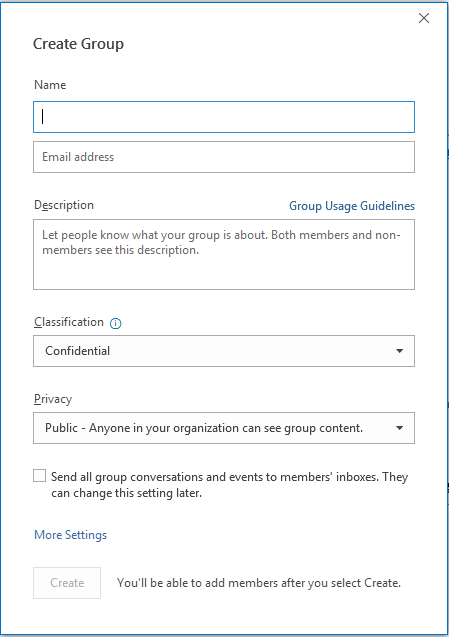
Откройте Outlook для Mac.
Выберите Файл > Новый > Группа .
 Не видите Группа в вашем меню? Возможно, ваш ИТ-отдел не включил группы для вашей организации. Обратитесь к ним за помощью.
Не видите Группа в вашем меню? Возможно, ваш ИТ-отдел не включил группы для вашей организации. Обратитесь к ним за помощью.Заполните информацию о группе:
Название группы : Создайте имя, которое отражает дух группы.
После ввода имени предлагается предлагаемый адрес электронной почты. «Недоступно» означает, что имя группы уже используется, и вам следует попробовать другое имя. Обратите внимание, что после того, как вы выберете имя группы, его нельзя будет изменить.
Описание : При желании введите описание, которое поможет другим понять цель группы.Это описание будет включено в приветственное письмо, когда другие присоединятся к группе. Щелкните Далее .
Введите адреса электронной почты участников или выберите участников из списка контактов для добавления в группу. Вы можете добавлять в группу гостей, которые не относятся к вашему учебному заведению или вашей организации.
Конфиденциальность : По умолчанию группы создаются как частные.Это означает, что только утвержденные члены вашей организации могут видеть, что находится внутри группы. Кто-либо еще в вашей организации, не утвержденный, не может видеть, что находится в группе.
Выберите Public , чтобы создать группу, в которой любой в вашей организации может просматривать ее содержимое и становиться участником.
Выберите Private , чтобы создать группу, членство в которой требует утверждения, и только участники могут просматривать содержимое группы.
Классификация : выберите классификацию. Доступные параметры зависят от того, что настроено в вашей организации.

Щелкните Создать .Вы увидите приветственное письмо в папке входящих сообщений созданной вами группы.
Создание группы ПЛК в Outlook (Office 365 для образования)
Группа профессионального учебного сообщества (PLC) — это тип группы Microsoft 365, которая предоставляет преподавателям общее пространство для совместной работы. ПЛК доступны в планах Microsoft 365 для образования.
ПЛК очень похож на другие группы Microsoft 365.Он поставляется с общим почтовым ящиком и календарем, общей библиотекой документов и записной книжкой OneNote. Блокнот предназначен для преподавателей и включает шаблоны и множество ресурсов, которые предоставляют идеи и помощь.
Примечания:
Создание групп ПЛК не поддерживается в новом Outlook в Интернете. Создание групп ПЛК теперь доступно только в Teams
.Если вы хотите создать группу ПЛК, вы все равно можете сделать это в Teams или переключившись на классическую версию Outlook в Интернете, пока она доступна.
Существующие группы ПЛК не затрагиваются, к ним можно получить доступ из Outlook в Интернете, как обычно, и использовать их, как всегда. Это изменение влияет только на новые группы ПЛК. Чтобы узнать больше о том, как создавать группы ПЛК в Teams, см. Раздел Создание группы для ПЛК в Microsoft Teams
.
Создание новой группы аудитории
Группы — это специализированные поля аудитории, которые позволяют контактам самостоятельно классифицироваться на основе интересов или предпочтений с использованием заданных вами единообразных ответов. Группы можно использовать для любых данных, которые вы хотите собрать о контакте, таких как любимые продукты, предпочтительные местоположения магазинов или все, что вы хотите знать.
Из этой статьи вы узнаете два способа создания групп в вашей аудитории.
Перед тем как начать
Перед тем, как начать этот процесс, необходимо знать следующее.
Создайте группу со страницы Группы
Чтобы создать группу на странице «Группы», выполните следующие действия.
- Щелкните раскрывающийся список Аудитория и выберите Панель мониторинга аудитории .
- Если у вас более одной аудитории, щелкните раскрывающийся список Текущая аудитория и выберите ту, с которой хотите работать.
- Щелкните раскрывающийся список Управление аудиторией и выберите Управление контактами .
- Щелкните Группы .
- Щелкните Создать группы , чтобы развернуть параметры группы.
- Выберите вариант отображения групп в вашей форме регистрации.

- Введите Категория группы и хотя бы одно имя группы . Категория группы — это общая категория или тема для ваших групп, которая видна подписчикам. Создайте что-нибудь описательное, например, «любимое блюдо», и используйте имена Группы для отображения различных вариантов.
- Чтобы добавить еще Имена групп , щелкните Добавить группу .
- Нажмите Сохранить .
Появится сообщение об успешном выполнении с опцией Импортировать в эти группы или нажать Готово сейчас .
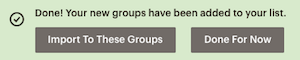
Создайте группу в своей регистрационной форме
Чтобы создать группу в форме регистрации, выполните следующие действия.
- Щелкните раскрывающийся список Аудитория и выберите Панель мониторинга аудитории .
- Если у вас более одной аудитории, щелкните раскрывающийся список Текущая аудитория и выберите ту, с которой хотите работать.
- Щелкните раскрывающийся список Управление аудиторией и выберите Формы регистрации .
- Выбрать Конструктор форм .

- Убедитесь, что вы находитесь на вкладке Build it .

- В меню Добавить поле выберите тип поля для своей группы: Радио-кнопки , Флажки или Раскрывающееся меню .

- Щелкните Параметры поля , чтобы задать свои предпочтения.

Здесь вы можете редактировать метку поля, видимость, параметры группы и другие параметры. Если вы работаете с переключателем или раскрывающимся полем, вам также необходимо щелкнуть Преобразовать в группы .

- Щелкните Сохранить поле .

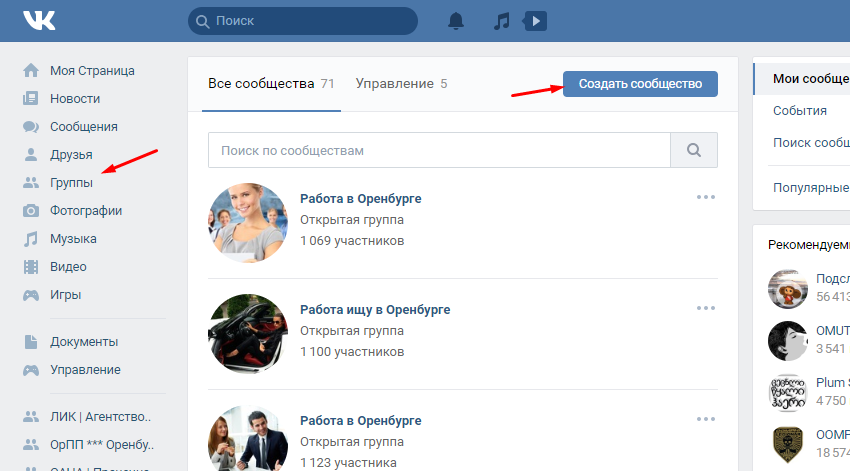
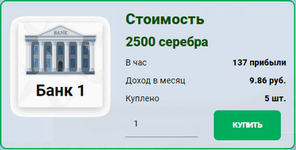 Зарабатывать играючи? Большинству такое предложение покажется несерьезным и нереалистичным. Но те, кто уже знаком с экономическими симуляторами с выводом денег, знают – получать деньги с виртуальных инвестиций вполне реально. Money Banks работает по классической схеме инвестиционной игры и позволяет зарабатывать виртуальное серебро в зависимости от сделанного вложения – минимум 40% в месяц, максимум – 100% (удвоение депозита в течение каждых 30 дней). Затем средства со счета выводятся из системы на кошельки Киви, Яндекс Деньги, Payeer в рублевом эквиваленте.
Зарабатывать играючи? Большинству такое предложение покажется несерьезным и нереалистичным. Но те, кто уже знаком с экономическими симуляторами с выводом денег, знают – получать деньги с виртуальных инвестиций вполне реально. Money Banks работает по классической схеме инвестиционной игры и позволяет зарабатывать виртуальное серебро в зависимости от сделанного вложения – минимум 40% в месяц, максимум – 100% (удвоение депозита в течение каждых 30 дней). Затем средства со счета выводятся из системы на кошельки Киви, Яндекс Деньги, Payeer в рублевом эквиваленте.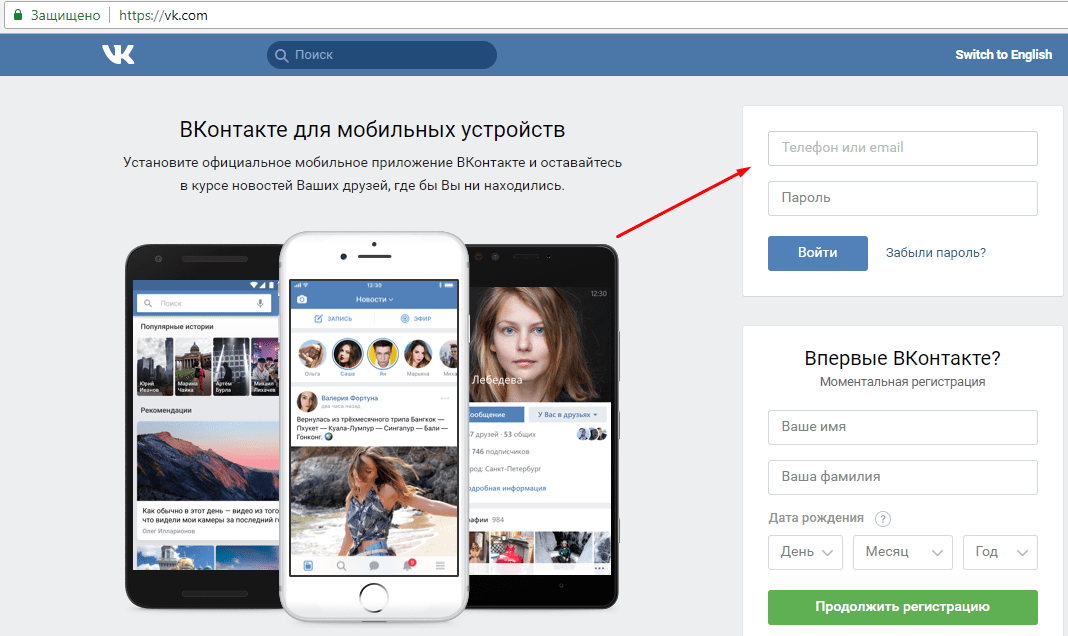
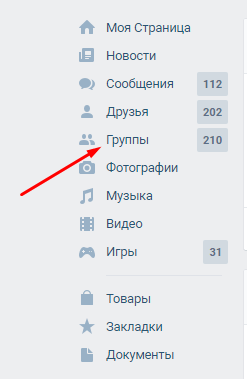
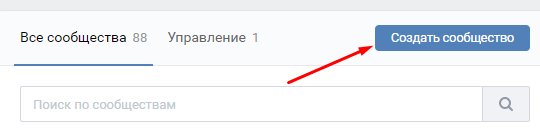
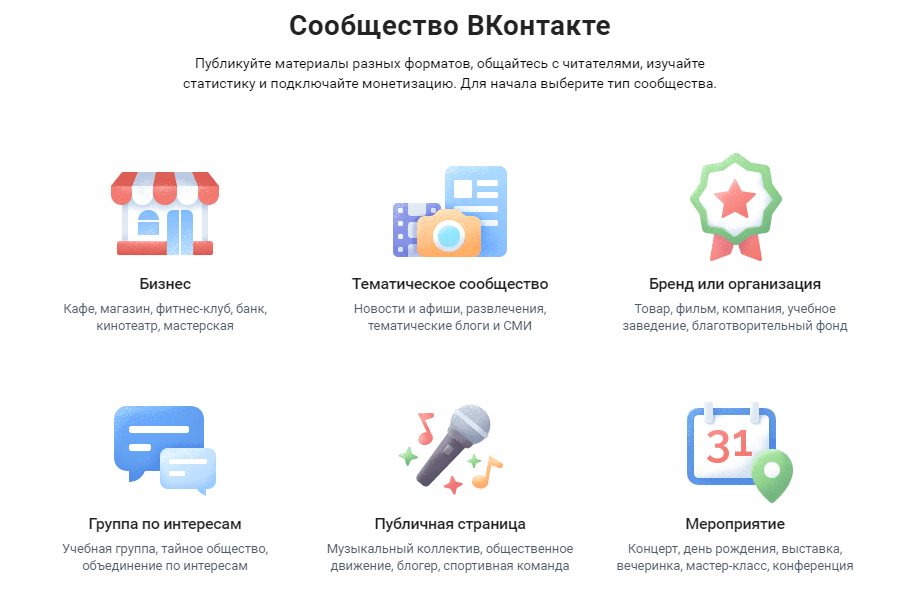
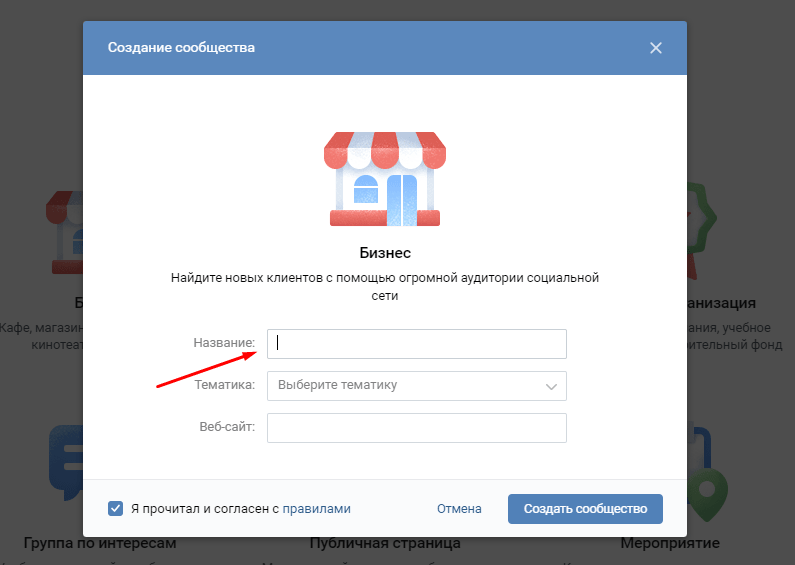
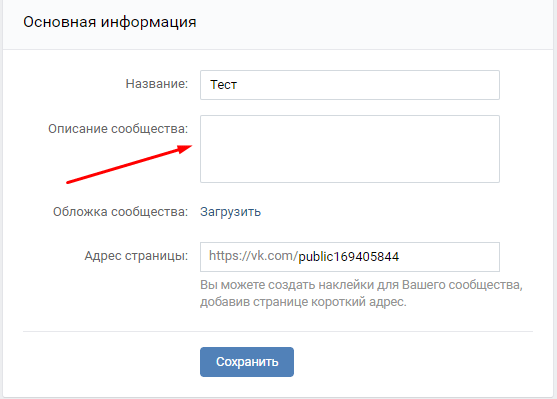
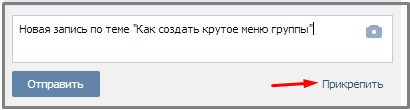
 .
. , а затем выберите вариант:
, а затем выберите вариант:
 Не видите Новая группа на вашей ленте? Возможно, ваш ИТ-отдел не включил группы для вашей организации. Обратитесь к ним за помощью.
Не видите Новая группа на вашей ленте? Возможно, ваш ИТ-отдел не включил группы для вашей организации. Обратитесь к ним за помощью.